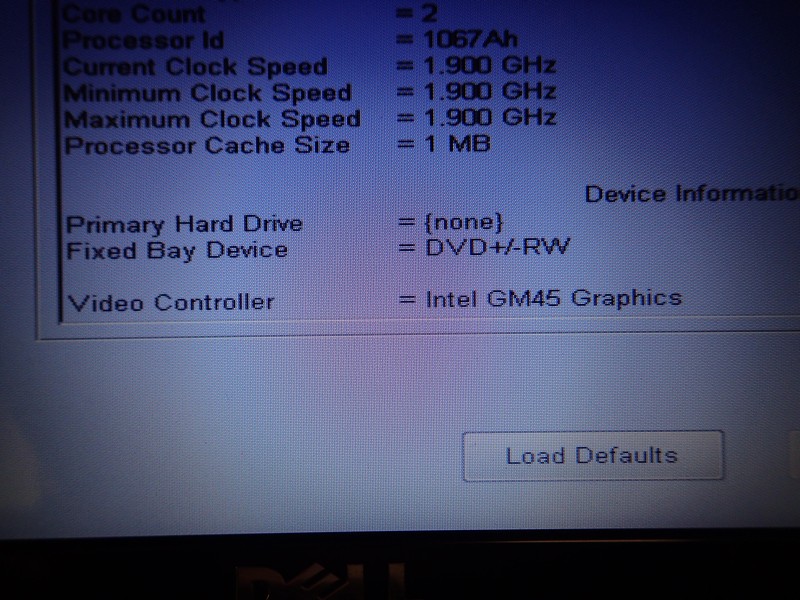
DELL デルPC「インスパイロン」で新品SSDが認識しない時の対処法を解説したい。ウチにはDELLのちょっと古いWin7のパソコンが何台かある。
Win7は2020年にサポートが切れる。けっこうヤバい。
そこで、価格もこなれ安くなった128GBのSSDに換装してWin10をクリーンインストールすることにしたのだが・・・ここでちょっとしたトラブルが。
SSDをPCが認識しないのだ。それが本当にちょっとしたことが原因となっていたので、レポートする。
この記事に書いてあるコト
購入したSSDはシリコンパワー SSD 128GB

- シリコンパワー SSD 128GB
- シーケンシャル読み取り : 550MB/s
- シーケンシャル書き込み : 420MB/s
- 7mm厚のスリムデザインで、ウルトラブックや7mm厚対応薄型ノートPCなどに最適
- SATAIII (6Gbps)インターフェース(SATAII/3Gbps互換
SSDも本当に安くなった。普通にWin10をインストして使うだけなら128GBで十分。それも2,000円台で買えるなら、新しいPCに買い換える必要なんて無し。
回転系HDDをSSDに換装するだけで、通常業務やWEBやブログ執筆程度なら数年前のPCでも全く問題ない。やっぱりボトルネックはHDDだからね。
DELLインスパイロンのHDD交換

DELLインスパイロンのHDDはサイドにスライドカバーを外すと交換できる。非常にお手軽だ。

新しいSSDと交換をする。
SSDがBIOSに認識されない
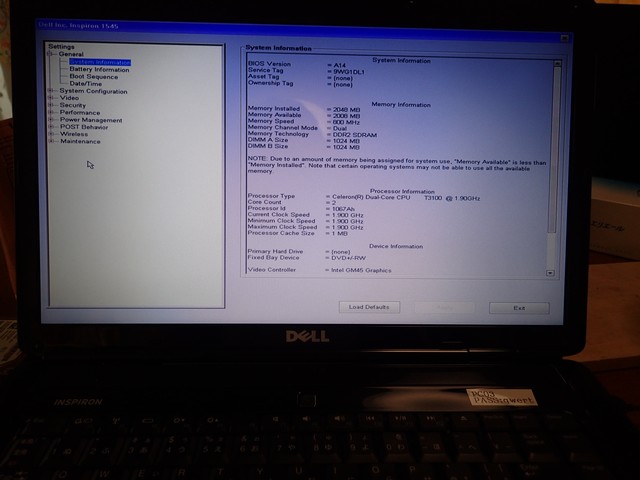
SSDに換装後に電源を入れF2を押してBIOSを立ち上げる。
システムインフォメーションを見ると・・・
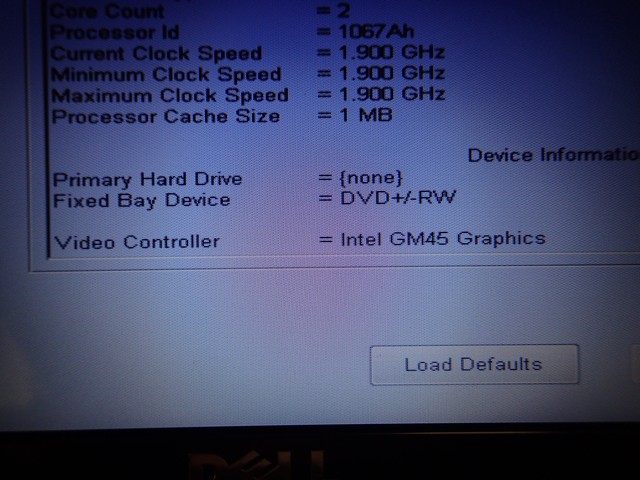
SSDが認識されずPrimary Hard Driveがnoneになっている。
SSDがパソコン(BIOS)に認識されない場合の対処法

このようなスライド式のHDDケースでハードドライブを取り付けるタイプの場合、HDDケースに新しいSSDを入れてPCに戻すと思う。
この時、実はHDDの厚みは9.5mmあり、新しいSSDは7mmの厚さとなっている。そうするとHDDケースにSSDを装着すると上部にクリアランスができてしまう。
このスペースがあることでコネクターがきっちりとはまっていなく、SSDが認識されていなかったというのが、今回の原因。
SSDをケースに入れず、PCに直接押し込んだところ、すんなり認識したため原因特定できた。
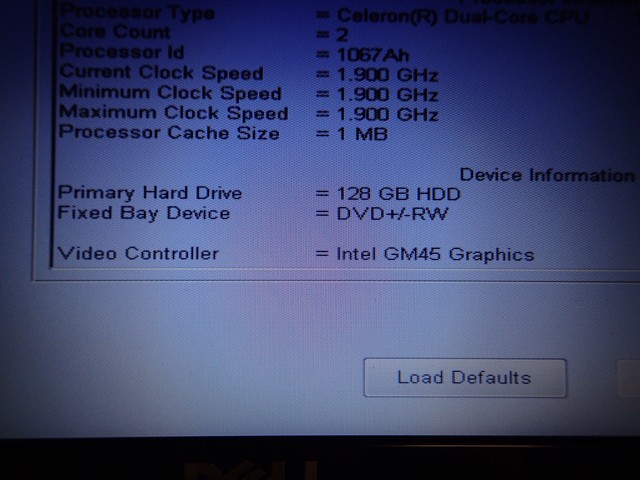
解決策はHDDケースにSSDを取り付けて上部に空いたクリアランスにはダンボールなどを切り取りスペーサーにしてもとに戻すとSSDは問題なく認識をした。
まとめ
もしあなたが新しいSSDをノートPCに換装をして、認識されない場合、このコネクターの接触不良を疑ってみて欲しい。
オレも最初はBIOSの設定をいじったり、SSDを他のPCに接続して行きていることなどを確認した。
しかし、実はこの接触不良というのが案外と原因だったりする。ぜひともチェックしてみて欲しい。











